Навигация
Формирование запросов к базе данных
4. Формирование запросов к базе данных
4.1 Общее понятие запросовЗапрос - это требование на извлечение данных из таблиц базы, на выполнение вычислений над данными, на внесение изменений в базу данных.
Запрос может служить источником данных для форм, отчетов и страниц доступа к данным.
СУБД Access позволяет создавать запросы трех типов: запросы на выборку, перекрестные запросы, запросы на внесение изменений в базу данных.
Запрос на выборку является наиболее часто используемым типом запроса. Его результатом является динамическая таблица, которая может быть просмотрена, проанализирована. Запрос на выборку дает возможность:
- включать в результирующую таблицу поля из одной или нескольких таблиц в нужном порядке;
- выбирать записи, удовлетворяющие условиям отбора;
- осуществлять вычисления над полями базы данных;
- группировать записи и находить для групп записей или для всех записей итоговые значения по некоторым полям с помощью статистических функций: Sum – сумма значений поля, Avg – среднее значений поля, Max – максимальное из значений поля, Min – минимальное из значений поля, Count – число значений поля и др.
Разновидностью запроса на выборку является запрос с параметрами — это запрос, который при выполнении отображает в собственном диалоговом окне приглашение ввести интересующее пользователя значение критерия отбора записей.
Перекрестный запрос представляет собой специальный запрос итогового типа. Он отображает результаты итоговых статистических расчетов над значениями некоторого поля в виде перекрестной таблицы. В ней значения одного или нескольких столбцов слева образуют заголовки строк. Заголовки столбцов представляют собой значения определенного поля, а на пересечении строк и столбцов находятся итоговые значения.
Существует четыре типа запросов на внесение изменений в базу данных:
1) запрос на удаление - удаляет группу записей из одной таблицы или нескольких взаимосвязанных таблиц базы данных, для которых задано каскадное удаление связанных записей;
2) запрос на обновление - служит для изменения значений полей таблицы;
3) запрос на добавление - производит добавление записей из одной таблицы в другую таблицу;
4) запрос на создание таблицы - создает новую таблицу на основе всех или части данных из одной или нескольких таблиц базы данных.
СУБД Access позволяет создавать запросы с помощью Мастеров и с помощью Конструктора. Мастера используются для создания определенных запросов. С помощью Конструктора можно создать любой запрос.
4.2 Создание запроса выбораДля создания запроса выбора с помощью Конструктора необходимо открыть окно Конструктора запроса, выполнив действия:
Окно БД - объект Запросы - [Создать] - окно Новый запрос - выбрать Конструктор - окно Добавление таблицы - выбрать таблицы-источники запроса - [Закрыть].
Окно Конструктора запроса имеет вид как на рис. 4.1.
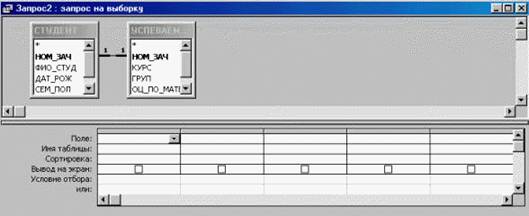
Рис. 4.1 Окно Конструктора запроса
Оно разделено на две панели.
Верхняя панель содержит схему данных запроса. В ней представлены списки полей, выбранных в качестве источника запроса таблиц и запросов. Если ранее была создана связь между этими таблицами, то она показывается на схеме данных. В противном случае может отображаться связь, автоматически созданная системой Access. Пользователь может сам установить новую связь между таблицами.
Нижняя панель есть бланк запроса по образцу (QBE-запроса). Он представлен в виде таблицы, предназначенной для определения структуры результирующей таблицы запроса и задания условий отбора данных из таблиц. Каждый столбец бланка относится к одному полю таблицы. Строки бланка имеют следующее назначение:
· Поле – указывает имена полей, участвующих в формировании запроса;
· Имя таблицы - указывает имена таблиц, которым принадлежат эти поля;
· Сортировка – дает возможность отсортировать записи в результирующей таблице запроса;
· Вывод на экран – позволяет управлять отображением полей в этой таблице;
· Условие отбора – служит для задания условий отбора записей;
· или – позволяет объединять условия отбора логической операцией ИЛИ. При этом условия отбора могут указываться в нескольких строках бланка запроса.
Включение отдельных полей в бланк запроса можно выполнить одним из следующих способов:
· перетащить поле из списка полей в крайнюю слева свободную клетку строки Поле;
· дважды щелкнуть по имени поля в списке полей;
· щелкнуть в клетке строки Поле и из раскрывающегося списка выбрать нужное поле.
Включение в бланк запроса всех полей таблицы можно выполнить, если:
· дважды щелкнуть по имени таблицы и перетащить все выделенные поля в клетку строки Поле;
· перетащить звездочку, стоящую под заголовком таблицы, в клетку строки Поле. При этом в клетке отобразится только имя таблицы со звездочкой, но в результат запроса будут включены все поля таблицы.
Для очистки отдельных столбцов бланка запроса используется команда - Правка/Удалить столбцы.
Для очистки всего бланка запроса служит команда - Правка/Очистить бланк.
Для формирование запроса на вывод полей из одной или нескольких таблиц перетаскиваются из списков полей в строку Поле только те поля, которые должны присутствовать в результирующей таблице запроса, или все поля всех таблиц, а затем в сроке Вывод на экран отмечаются флажками только нужные.
Формирование запроса с применением сортировки.
Сортировка возможна по одному или нескольким полям одновременно. Для сортировки по нескольким полям поля располагаются в бланке запроса в том порядке, в котором требуется выполнять сортировку. В Access записи сортируются сначала по самому левому полю, затем по полю, расположенному в следующем столбце справа и т.д. Для задания порядка сортировки необходимо щелкнуть в строке Сортировка для поля, по которому сортируются записи, и из раскрывающегося списка выбрать – по возрастанию или по убыванию. Пример создания запроса с применением сортировки см. в Приложении 9-10.
Формирование запроса с условиями отбора.
Условия отбора — это ограничения, накладываемые на запрос для определения записей, включаемых в результирующую таблицу запроса. Они задаются выражениями в строках Условие отбора, или.
Если выражения вводятся в несколько клеток одной строки Условие отбора, то они автоматически объединяются с помощью логического оператора And. Если выражения вводятся в разные строки бланка запроса, то Access объединяет их логическим оператором Or. Пример создания запроса с условием для создаваемой базы данных см. в Приложении 11-12.
В условии отбора может быть использована конструкция Between (между). Например, Between 100 and 200. Результат построения запроса с использованием конструкции Between см. в Приложении 13-14.
Формирование запроса с вычисляемым полем.
Для создания вычисляемого поля в пустую клетку строки Поле вводится имя вычисляемого поля с двоеточием, после которого – выражение. Например,
СТОИМОСТЬ: [ЦЕНА]*[КОЛИЧЕСТВО]
Если выражение сложное, то для его создания целесообразно использовать построитель выражений.
Для проектируемой базы данных запрос с вычисляемым полем имеет вид – см. в Приложении 15-16.
Формирование запроса с группировкой.
Часто требуется в таблице видеть не все записи, а только итоговые значения по группам записей. Расчет итогов для некоторых полей групп производится с помощью статистических функций, которые были описаны выше.
Для создания запроса с группировкой выполняется следующее:
· перетаскивается в первую клетку строки Поле то поле, по которому производится группировка записей. Затем перетаскиваются в последующие клетки поля, по которым подводятся итоги;
· вводится команда Вид / Групповые операции. В бланке запроса появляется новая строка Групповая операция, в которой для всех полей указано Группировка;
· в строке Групповая операция для полей, по которым подводятся итоги, производятся щелчки и из раскрывающегося списка выбирается требуемая статистическая функция.
Формирование запроса с параметрами
Если необходимо часто выполнять один и тот же запрос выбора, меняя только в условиях отбора значения полей, то целесообразно создать запрос с параметрами. В строках Условие отбора, или для полей, играющих роль параметров, вводится в квадратных скобках текст приглашения на ввод интересующих пользователя значений этих полей. Этот текст будет выводиться в диалоговом окне "Введите значение параметра при выполнении запроса". Результат построения запроса с параметрами приведен в Приложении 17-18.
4.3 Создание перекрестного запросаСоздание перекрестного запроса с помощью Конструктора начинается с открытия окна Конструктора запроса. В этом окне в бланк запроса последовательно перетаскиваются:
· поля, значения которых будут заголовками строк перекрестной таблицы;
· поле, значения которого будут заголовками столбцов перекрестной таблицы;
· поле, по которому подводится итог с использованием статистической функции.
Затем выполняется команда Запрос / Перекрестный. В результате в бланке запроса появятся две новые строки: Групповая операция и Перекрестная таблица. В строке Перекрестная таблица для полей со значениями в роли заголовков строк выбирается из раскрывающегося списка значение Заголовки строк, а для поля со значениями в роли заголовков столбцов – Заголовки столбцов. В строке Групповая операция для поля, по которому подводится итог, из раскрывающегося списка выбирается необходимая статистическая функция.
Результат создания перекрестного запроса представлен в Приложении 19-20.
4.4 Создание запросов действияФормирование запроса на создание таблицы БД.
После открытия окна конструктора запроса вводится команда Запрос / Создание таблицы
В появившемся окне Создание таблицы указывается имя создаваемой таблицы и куда ее следует поместить – в текущую БД или в другую БД. Затем из списков полей перетаскиваются в бланк запроса поля, которые должны быть в этой таблице, и при необходимости задаются условия отбора записей. После выполнения запроса новая таблица будет в списке таблиц окна БД.
Формирование запроса на обновление полей таблицы БД
После открытия окна конструктора запроса вводится команда Запрос / Обновление в бланке запроса появится новая строка Обновление. Затем в бланк запроса перетаскиваются все поля таблицы, и для полей, подлежащих обновлению, в строке Обновление задаются выражения, значения которых будут новыми значениями обновляемых полей. При необходимости обновления значений полей только в некоторых записях задаются условия отбора записей.
Формирование запроса на добавление записей к таблице БД.
При открытии окна конструктора запроса в качестве источника запроса указывается таблица, из которой добавляются записи в другую таблицу. Записи таблицы-источника должны содержать такие же поля, что и пополняемая таблица БД. В окне конструктора запроса вводится команда Запрос / Добавление. Появится диалоговое окно Добавление, в котором требуется указать имя пополняемой таблицы и где эта таблица находится – в текущей БД или в другой БД. Кроме того, в бланке запроса появится новая строка Добавление.
Затем перетаскиваются те поля из списка полей таблицы-источника, которые совпадают с полями пополняемой таблицы. Их имена Access автоматически укажет в строке Добавление как имена полей пополняемой таблицы.
Формирование запроса на удаление записей из таблицы БД.
Если между таблицами установлена связь с обеспечением целостности данных, но без каскадного удаления записей, то прежде составляется запрос на удаление записей из подчиненной таблицы, а затем – из главной.
В этом случае при удалении записей из подчиненной таблицы в окне конструктора запроса вводится команда Запрос / Удаление. В результате в бланке запроса появится новая строка Удаление. Тогда из списка полей подчиненной таблицы перетаскивается в бланк запроса символ звездочки (*), после чего в строке Удаление для этого поля отобразится значение Из. Затем из списка полей главной таблицы перетаскиваются поля, участвующие в условии отбора удаляемых записей, и для них в строке Удаление появится значение Условие. После этого задаются условия отбора удаляемых записей.
Если связь между таблицами с обеспечением целостности данных и с каскадным удалением записей, то создается запрос на удаление записей только из главной таблицы.
При составлении запроса на удаление записей из главной таблицы (в обоих случаях) в окне конструктора запроса вводится команда Запрос / Удаление.
В бланк запроса перетаскиваются поля, участвующие в условиях отбора записей на удаление, и задаются условия отбора.
4.5 Выполнение и сохранение запросаПосле формирования запроса его необходимо выполнить. Из окна Конструктора запроса это можно сделать, введя одну из команд:
· Запрос / Запуск
· Вид / Режим таблицы
Если результаты выполнения запроса не удовлетворяют, то можно вернуться к окну Конструктора запроса для его модификации по команде Вид / Конструктор. В противном случае результат запроса можно сохранить с помощью команды Файл / Сохранить или произведя закрытие окна Конструктора запроса.
Похожие работы
... число разнородных компонентов. В связи с наглядностью представления концептуальных схем баз данных ER-модели получили широкое распространение в системах CASE, поддерживающих автоматизированное проектирование реляционных баз данных. Среди множества разновидностей ER-моделей одна из наиболее развитых применяется в системе CASE фирмы ORACLE. Ее мы и рассмотрим. Более точно, мы сосредоточимся на ...
... на завершающей проверочной стадии проектирования БД, мы начнем обсуждение вопросов проектирования с рассмотрения причин, которые заставили Кодда создать основы теории нормализации. Универсальное отношение Предположим, что проектирование базы данных "Питание" (рис. 3.2) начинается с выявления атрибутов и подбора данных, образец которых (часть блюд изготовленных и реализованных 1/9/94 г.) показан ...
... было проведено исследование данной предметной области. В рамках данной курсовой работы реализуется проектирование и разработка учебной базы данных по предметной области. Следовательно, полученная БД не будет отражать всю бизнес-логику данной предметной области, а ограничиться лишь её частью. Предметную область «Аптека» можно описать в виде модели данных. Модель данных отображает реальный мир в ...
... ЭВМ. Приложения, созданные с помощью SQL и рассчитанные на однопользовательские системы, по мере своего развития могут быть перенесены в более крупные системы. Информация из корпоративных реляционных баз данных может быть загружена в базы данных отдельных подразделений или в личные базы данных. Наконец, приложения для реляционных баз данных можно вначале смоделировать на экономичных персональных ...
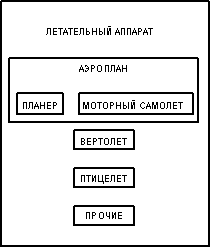
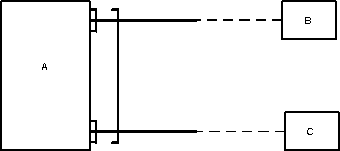
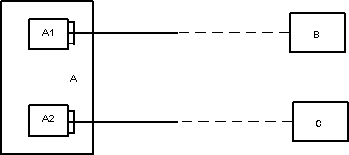
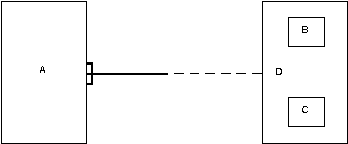
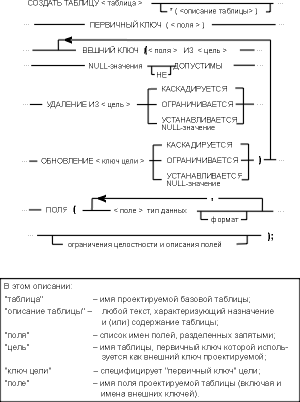

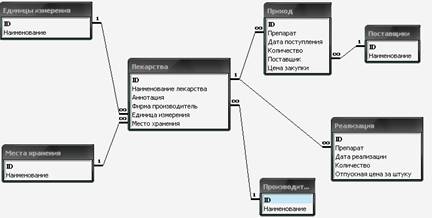

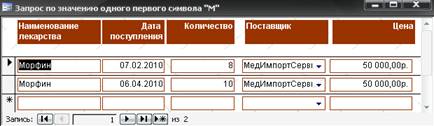
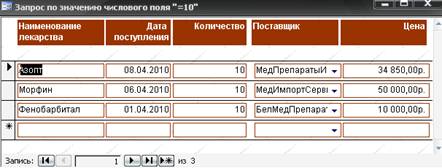
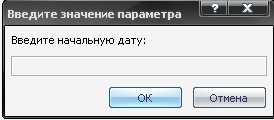
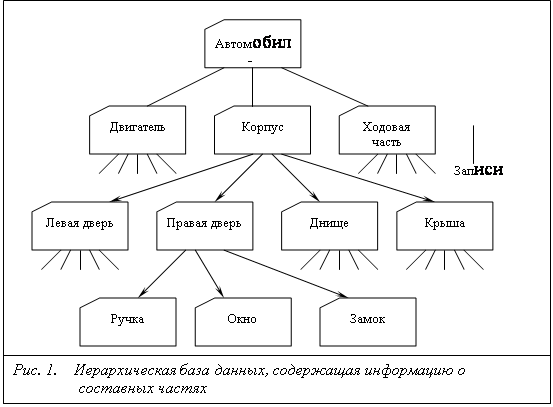
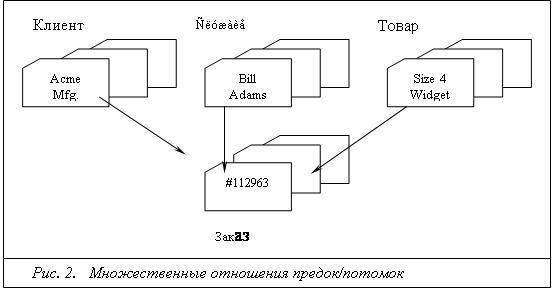
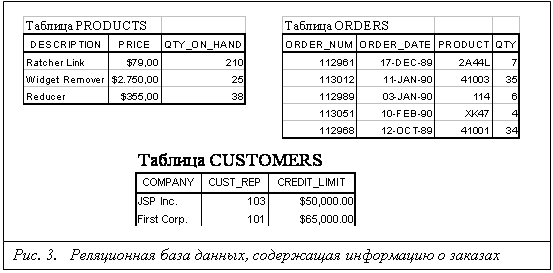
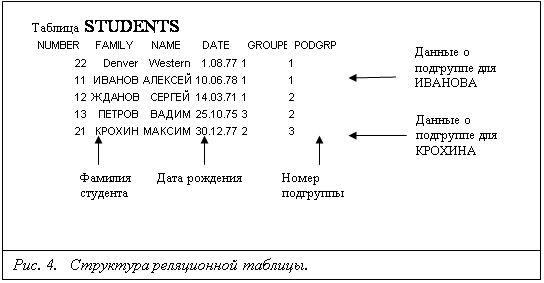
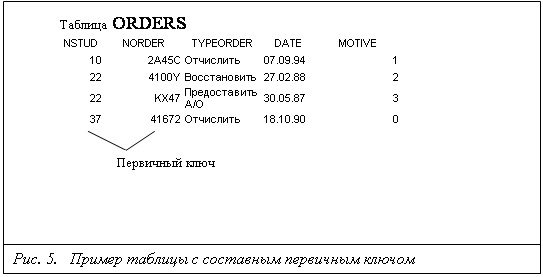
0 комментариев